Google Photos a été initialement lancé en tant que successeur de Picasa lors de la conférence Google I / O en 2015, mais l'application a rapidement réussi à gagner beaucoup de terrain. Bien que cela soit dû en partie au préchargement de l'application sur la plupart des appareils Android ces jours-ci, ce n'est pas tout, car l'application offre des fonctionnalités attrayantes telles que l'intégration de Drive, la possibilité de sauvegarder des images à partir du bureau, etc..
L'application compte désormais 200 millions d'utilisateurs actifs par mois, il ne devrait donc y avoir aucun doute quant à sa popularité. De plus, l'application s'améliore à chaque mise à jour, il est donc important d'être à jour en ce qui concerne ses fonctionnalités. Bien que vous soyez peut-être bien familiarisé avec les fonctionnalités de base de Google Photos, il existe des fonctionnalités cachées et des capacités avancées que vous avez peut-être manquées. Alors, sans plus tarder, voici 7 astuces Google Photos à connaître:
1. Ajustez facilement la date et l'heure de plusieurs photos
Nous adorons prendre des photos lorsque nous voyageons, mais si vous voyagez loin, il y a de fortes chances que vous manquiez de changer de fuseau horaire, ce qui entraînerait une désorganisation de la bibliothèque de Google Photos avec des images comportant des horodatages erronés. Vous devrez ensuite modifier les horodatages de chaque photo individuellement, ce qui peut être une tâche ardue. Heureusement, la nouvelle fonctionnalité de Google Photos vous permet modifier l'horodatage de plusieurs photos à la fois.
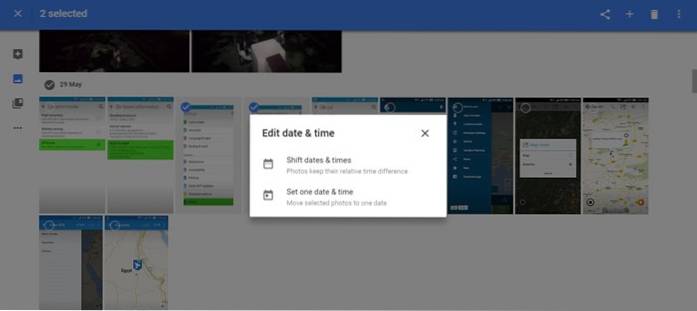
Pour ce faire, simplement sélectionnez les photos dont vous souhaitez modifier l'horodatage et cliquez sur "Modifier la date et l'heure»Dans le menu déroulant. Ensuite, vous pourrez décaler ou définir les horodatages et prévisualiser les modifications avant de les enregistrer.
2. Créez des albums partagés avec des suggestions intelligentes
Le partage d'albums via des liens fait partie de Google Photos depuis sa sortie et reste l'une de ses fonctionnalités prisées. Avec la récente mise à jour, Google a encore amélioré la fonctionnalité. Les albums partagés sont désormais plus intelligents, car les personnes qui rejoignent des albums peuvent ajouter des commentaires à des photos individuelles ainsi qu'à des albums. Après avoir reçu un album partagé, vous recevrez également des suggestions intelligentes pour y ajouter vos photos.
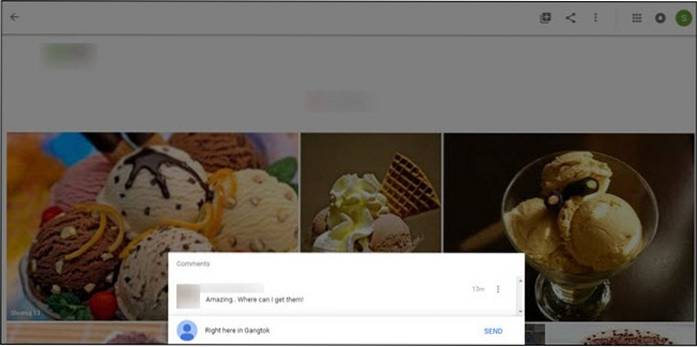
Si vous souhaitez ajouter une photo à l'album partagé, vous n'aurez pas à l'attendre. Vous pouvez simplement ajouter vos meilleures photos à l'album en un seul clic, pour que tout le monde puisse se régaler.
3. Créez des films, des animations et des collages impressionnants
Google Photos n'est pas seulement intelligent, c'est aussi amusant. Vous pouvez l'utiliser pour créer des films, des animations et des collages impressionnants à l'aide de vos images. Si vous venez d'aller à un événement et que vous souhaitez maintenant faire un film des images sur lesquelles vous avez cliqué, Google Photos est votre ami. Vous pouvez éditer ces films, animations et collages selon votre souhait et en faire un tout à fait beau souvenir.
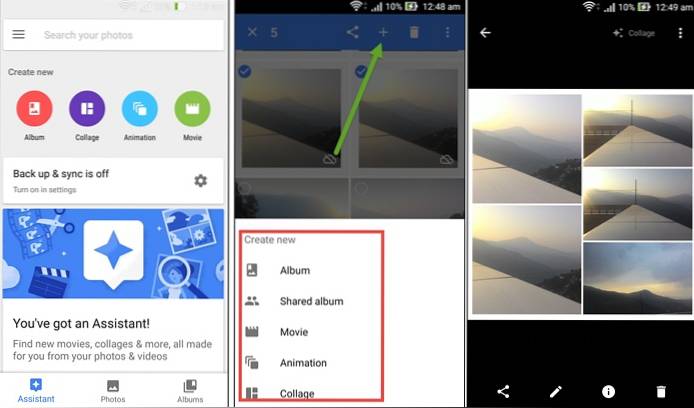
Pour faire tout cela, tout ce que vous avez à faire est de sélectionner les images que vous souhaitez, puis appuyez sur le signe Plus que vous voyez en haut à droite. Après avoir fait cela, vous définissez l'option sur créer un nouvel album, un collage, une animation et même un film. C'est tout, Google travaillera sa magie et vous donnera les photos auto-impressionnantes en un rien de temps.
4. Récupérez le stockage en convertissant les images de l'original en haute qualité
Vous avez peut-être sauvegardé vos photos dans leur taille d'origine jusqu'à présent sans vous soucier de la taille qu'elles occupent, mais si vous souhaitez changer d'avis maintenant, Google Photos vous permet de le faire. Vous pouvez facilement convertir la taille des photos que vous aviez initialement sauvegardées dans leur taille d'origine en une taille de haute qualité. Vous pouvez changer la taille en haute qualité en allant à Paramètres → Libérer de l'espace de stockage sur l'appareil.
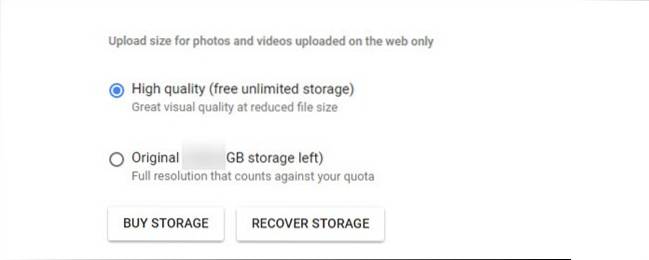
Vous trouverez la possibilité de réduire la taille de la photo dans les paramètres de Google Photos. Cependant, si vous avez téléchargé vos photos en haute qualité pour commencer, cela ne vous sera peut-être pas d'une grande utilité. Mais, si vous faites partie des nombreuses personnes qui ont téléchargé beaucoup de photos dans leur taille d'origine, cela vous offrira un moyen d'économiser de l'espace de stockage..
5. Supprimer les données de géolocalisation pour des raisons de confidentialité
Google Photos utilise les données de localisation de votre photo pour trier et regrouper les images en fonction de l'endroit où elles ont été prises. Bien que ce soit une fonctionnalité très pratique, cela peut devenir une nuisance lorsque vous partagez vos photos avec d'autres. Vous ne voudrez peut-être pas que tout le monde sache où la photo a été prise. Après tout, les données de localisation sont quelque chose de privé pour beaucoup.
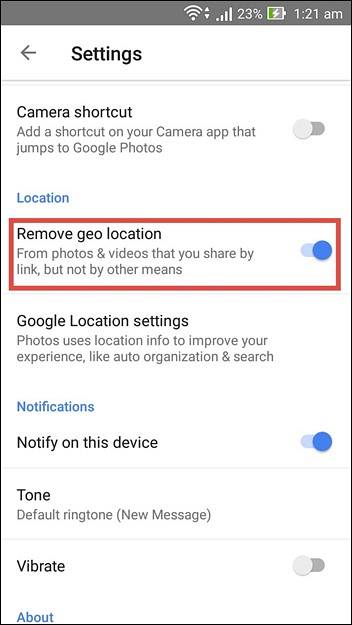
La bonne nouvelle est que Google Photos vous permet de supprimer les données de localisation des images. Donc, si vous souhaitez partager une photo sans partager les données de localisation, accédez simplement à Paramètres et activez "Supprimer la géolocalisation".
6. Entrez votre Emoji préféré dans la recherche pour extraire les photos correspondantes
Vous avez peut-être beaucoup entendu dire à quel point la recherche sur Google Photos est devenue intelligente, mais même dans ce cas, vous ne vous attendriez pas à ce qu'elle affiche des photos sans que vous ayez tapé un mot approprié, n'est-ce pas? Si vous ne le faites pas, vous aurez une grosse surprise. Vous pouvez maintenant rechercher des photos que vous aviez téléchargées précédemment avec juste l'aide d'emojis.
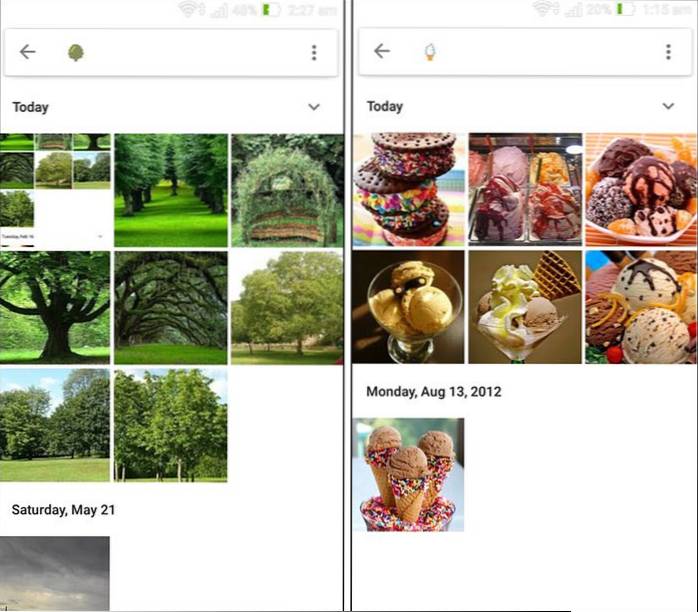
En gros, vous n'avez pas besoin de taper de la glace, des étoiles ou quoi que ce soit dans le champ de recherche, s'il y a un emoji pour cela. Google Photos est capable de rechercher vos photos en utilisant uniquement les emoji. Alors, essayez d'entrer vos emojis préférés dans le champ de recherche et voyez ce qui apparaît. Gardez à l'esprit que la fonctionnalité nécessite que vous soyez connecté à Internet pour fonctionner.
7. Recherche de mix and match
Nous devons à nouveau mentionner l'étonnante merveille qu'est la fonction de recherche de Google Photos. La fonction de recherche dans Google Photos est tellement incroyable que vous pouvez taper plusieurs variables en même temps dans le champ de recherche et obtenir exactement le résultat que vous recherchiez.
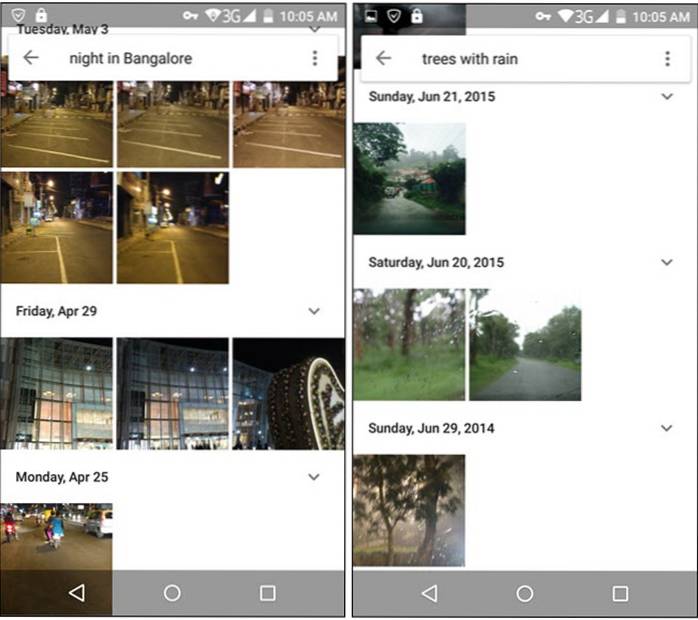
Entrez différentes choses comme les personnes, le lieu et les choses ensemble et vous serez surpris de voir à quel point la fonction de recherche de Google Photos est précise. Google aime appeler la recherche dans Google Photos «intelligente» et une fois que vous l'avez utilisée, nous sommes à peu près sûrs que vous l'accepterez.
VOIR AUSSI: 8 façons uniques d'utiliser Google Now on Tap
Conclusion
Lorsqu'il y a tellement de choses emballées dans une application, il y a des chances que l'application soit confuse. Cependant, la fonctionnalité de base de Google Photos ne perd pas son charme simplement parce qu'elle est capable de bien plus maintenant. La sauvegarde facile et les créations amusantes ont toujours un rôle important à jouer dans son arsenal toujours croissant de fonctionnalités, mais avec ses nouvelles fonctionnalités intelligentes, Google Photos se dirige vers de nouveaux sommets..
Grâce à ces conseils et astuces intelligents, vous pourrez tirer le meilleur parti de Google Photos. Certaines de ces fonctionnalités ont été déployées assez récemment, vous devrez donc peut-être mettre à jour l'application avant de pouvoir les utiliser. Assurez-vous donc de vérifier si vous disposez de la dernière version de l'application sur votre appareil avant de décider d'explorer toutes ces options. Eh bien, consultez les trucs et astuces de Google Photos et dites-nous ce que vous en pensez? Nous aimerions également connaître toutes les autres astuces Google Photos que nous aurions pu manquer. Sonnez dans la section des commentaires ci-dessous.
 Gadgetshowto
Gadgetshowto



